Tiết Kiệm Không Gian Lưu Trữ Trên iPad Tối Đa Bằng Cách Nén File
Cách nén file trên iPad giờ đây trở nên dễ dàng hơn bao giờ hết nhờ vào các công cụ và ứng dụng hỗ trợ. Không cần đến máy tính phức tạp, bạn hoàn toàn có thể thực hiện việc này trực tiếp trên chiếc iPad của mình, giúp việc chia sẻ và quản lý tệp trở nên thuận tiện hơn rất nhiều.

Tại Sao Việc Nén File Trên iPad Lại Quan Trọng ?
Nén file là giải pháp thông minh để tối ưu hóa dung lượng iPad, đặc biệt hữu ích cho video và ảnh lớn. Nó giúp bạn thoải mái lưu trữ thêm ứng dụng, chia sẻ nhanh hơn, tiết kiệm băng thông và quản lý tệp tin hiệu quả hơn (thường ở định dạng .zip). Thêm vào đó, việc nén và đặt mật khẩu có thể tăng cường bảo mật cơ bản cho dữ liệu.

Cách Nén File Trên iPad – Giữ Mọi Thứ Gọn Gàng Hơn
Việc nén các tệp liên quan giúp bạn dễ dàng quản lý iPad hơn. Thay vì phải tìm kiếm rời rạc, bạn có thể nhanh chóng gom chúng vào một tệp Zip duy nhất.
Thực hiện nén thư mục trong ứng dụng Tệp:
- Mở ứng dụng Tệp.
- Tìm đến thư mục bạn muốn nén trong mục Duyệt.
- Chạm và giữ thư mục đó để mở menu tùy chọn.
- Chọn Nén. Một tệp Zip chứa thư mục của bạn sẽ xuất hiện ngay tại đó.
Tương tự, việc giải nén cũng rất đơn giản. Chỉ cần chạm vào tệp Zip trong ứng dụng Tệp, iPad sẽ tự động giải nén nội dung vào một thư mục mới.
Sau khi nén, bạn sẽ thấy rõ lợi ích: iPad ngăn nắp hơn, chia sẻ dễ dàng hơn và các tệp liên quan được sắp xếp một cách khoa học. Dù bạn đang quản lý nhiều tài liệu hay gửi tệp cho đồng nghiệp, nén file sẽ giúp quy trình làm việc của bạn trở nên trơn tru hơn.
Đọc Thêm:
- Cách Sử Dụng iPad Làm Màn Hình Phụ Cho Macbook Hoặc Windows (Hướng Dẫn Năm 2025)
- Có Nên Mua iPad Mini 7 Không : Bạn Thuộc Team “Nhỏ Gọn” Hay “Đa Năng”?
- Mua iPad Để Học Có Nên Hay Không ?
Cách Nén Nhiều File Zip Cùng Lúc Trên iPad Bằng Ứng Dụng Files
Để nén nhiều tệp tin ZIP đồng thời trên iPad bằng ứng dụng Files, bạn cần chọn tất cả các tệp ZIP mong muốn, sau đó nhấn vào biểu tượng “Thêm” (thường là ba dấu chấm hoặc dấu ba chấm tròn) và chọn “Nén”. iPadOS sẽ tạo một tệp ZIP mới chứa tất cả các tệp ZIP đã chọn.
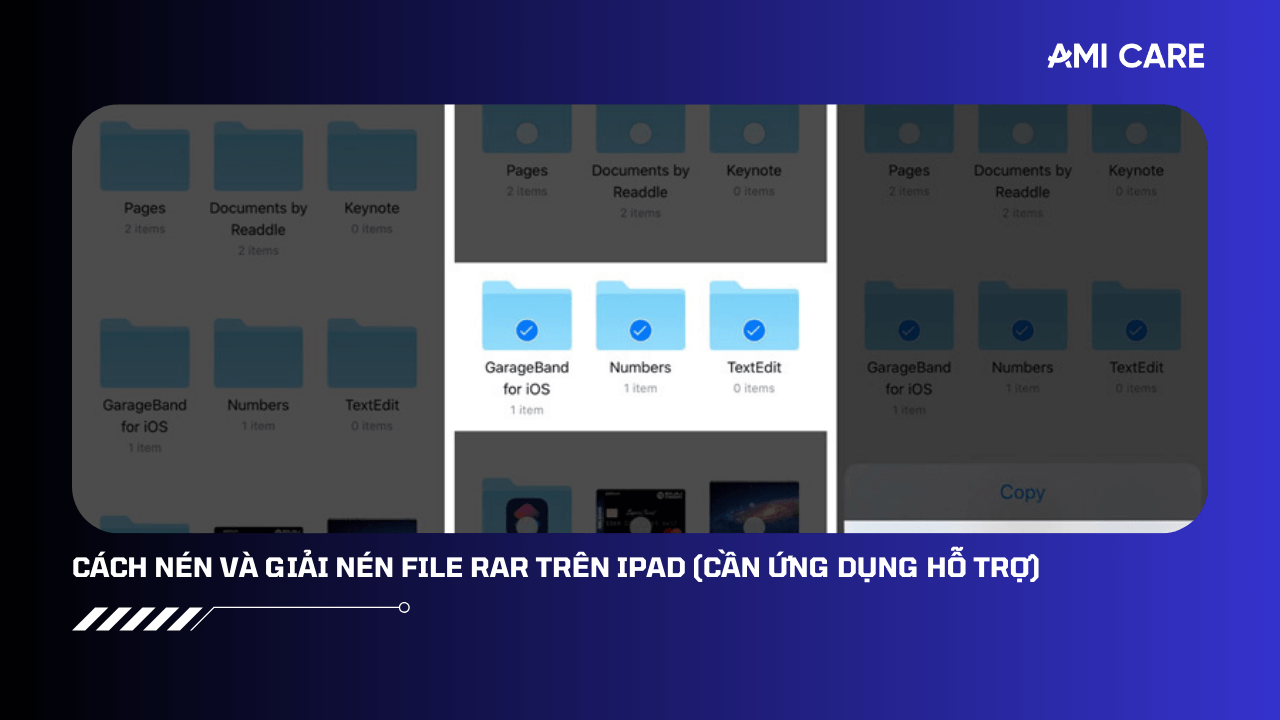
Cách Nén Và Giải Nén File RAR Trên iPad (Cần Ứng Dụng Hỗ Trợ)
Để làm việc với tập tin RAR trên iPadOS, bạn sẽ cần cài đặt một ứng dụng hỗ trợ từ App Store. Hãy tìm kiếm với các từ khóa như “giải nén RAR”, đọc đánh giá từ người dùng khác và chọn một ứng dụng đáng tin cậy (ví dụ: iZip, WinZip, Unrar Pro, Documents by Readdle).
Giải nén tập tin RAR:
- Mở ứng dụng đã cài đặt.
- Duyệt tìm và chọn tập tin RAR bạn muốn giải nén.
- Nhấn vào tùy chọn “Giải nén”.
- Chọn thư mục đích để lưu các tập tin đã giải nén (nếu được hỏi).
Nén tập tin thành định dạng RAR (nếu ứng dụng hỗ trợ):
- Mở ứng dụng.
- Chọn các tập tin hoặc thư mục bạn muốn nén.
- Tìm và chọn tùy chọn “Tạo” hoặc “Nén”.
- Đảm bảo định dạng đầu ra được chọn là “.rar”.
- Đặt tên cho tập tin nén (tùy chọn).
- Thiết lập các tùy chọn nén (tùy chọn).
- Bắt đầu quá trình nén.
- Lưu tập tin RAR đã tạo vào vị trí bạn muốn.
Cảm ơn bạn đã dành thời gian theo dõi bài viết về cách nén file để tiết kiệm không gian lưu trữ trên iPad. Hy vọng những thông tin này hữu ích cho bạn. Để không bỏ lỡ những kiến thức công nghệ mới nhất và những mẹo vặt thú vị khác, hãy thường xuyên đón xem và theo dõi BLOG của AMI CARE bạn nhé!

